La búsqueda y la conectividad se volvieron sin esfuerzo conComplemento Xobni para Outlook 2007. Sin embargo, Outlook 2010 todavía está en versión beta, pero esto no ha impedido que Xobni presente un complemento compatible para él. Xobni es un complemento que se utiliza principalmente para buscar elementos de Outlook; correos electrónicos, calendario, citas, eventos, archivos adjuntos, contactos, etc. Sin embargo, la característica más querida es la búsqueda precisa en tiempo real, que es mucho más robusta en comparación con la funcionalidad de búsqueda predeterminada de Outlook incorporada. Agregando más, también puede administrar cuentas de redes sociales como Facebook, LinkedIn, Twitter, etc. directamente desde la barra lateral.
En el primer lanzamiento, tardará unos minutospara indexar todos los elementos de Outlook que van desde calendario, citas, eventos, archivos adjuntos, archivos, carpetas, correos electrónicos y la lista continúa. Tiene una calidad intrínseca para buscar la palabra clave especificada rápidamente y con gran precisión. Simplemente comience a alimentarlo con palabras clave de búsqueda y verá los resultados al instante, en tiempo real.
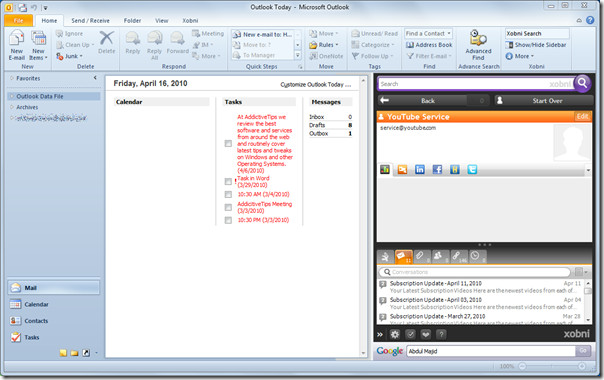
Divide la búsqueda en diferentes secciones; Personas, mensajes, archivos intercambiados (archivos adjuntos) y citas, tareas y enlaces. Este último solo está disponible en la versión Pro (Plus).
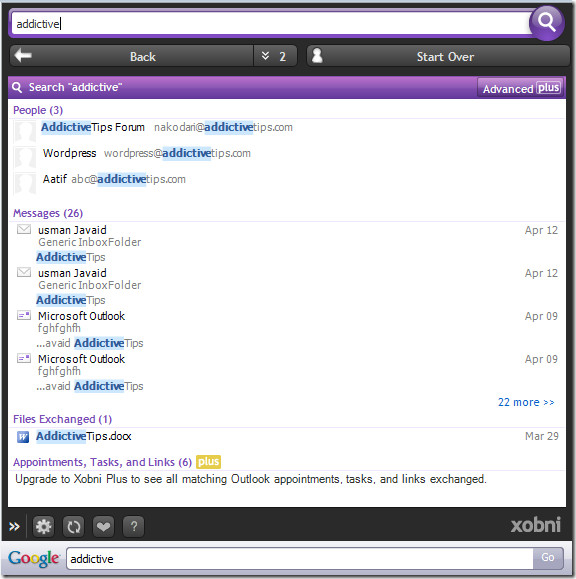
Admite extensiones, lo que permite una búsqueda más fácil de documentos, archivos y archivos adjuntos. Por ejemplo, al ingresar la extensión .docx se enumerarán todos los documentos de Word 2007-2010.
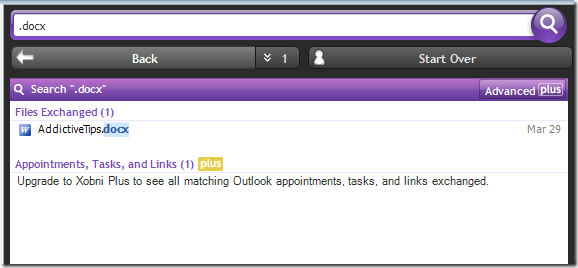
Además de la simple herramienta de búsqueda, también permite a los usuarios mantenerse actualizados con los sitios de redes sociales, como Twitter, Facebook, Hoover y LinkedIn.
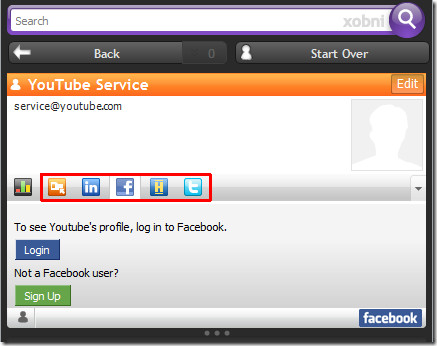
Proporciona una excelente manera de mantener la pestaña de todosactividades anteriores Haga clic en el botón Estadísticas para ver las estadísticas de todos los artículos. Debajo de la ventana de estadísticas, navegue por diferentes pestañas; Resumen, conversaciones, archivos intercambiados, red de YouTube, enlaces y citas, haciendo clic en sus respectivos botones. Otra característica destacada es que puede realizar una búsqueda web desde el panel de búsqueda de Google en la parte inferior.
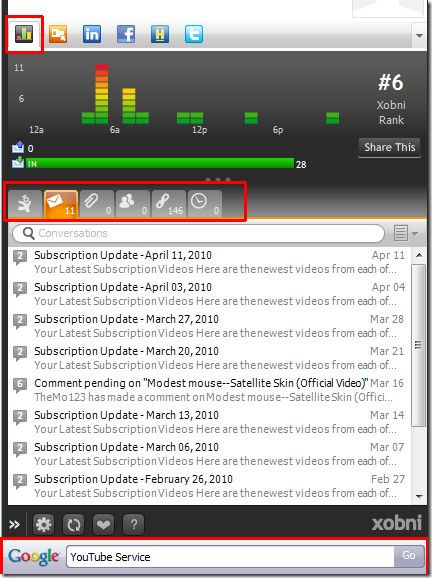
Para configurar más opciones, navegue a la pestaña Inicio y desde Más haga clic en Opciones.
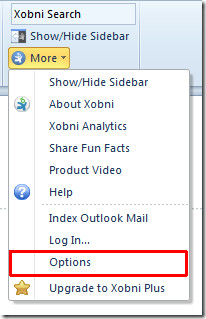
En la pestaña General, verá varias opciones para configurar ajustes genéricos. Desde aquí puede controlar el inicio de Xobni con Outlook o el inicio manual. Debajo Paneles de perfil Puede cambiar diferentes opciones de interfaz; Utilice la interfaz con pestañas, muestre la red, muestre los archivos intercambiados etc.
Ahora cambia a Pestaña de integración, donde puede habilitar la búsqueda de correo de yahoo haciendo clic Habilitar botón. En la sección Extensiones, puede habilitar / deshabilitar y reorganizar extensiones integradas; Facebook, Linked etc. De Otros ajustes puede configurar opciones avanzadas de IDE para Cuentas de Skype, barra de búsqueda de Google, etc.
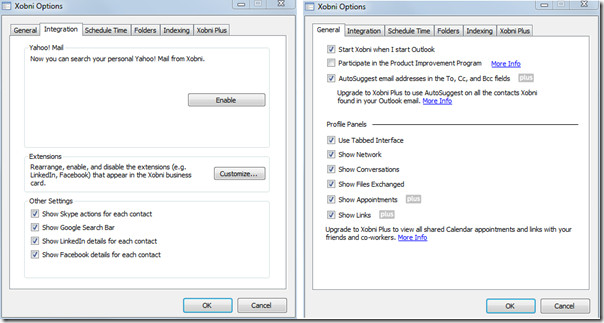
Cambiar a Tiempo programado pestaña para personalizar diferentes opciones de programación. Aquí puede seleccionar días para la programación, programar reuniones y eventos y cambiar el formato de hora.
En la pestaña Indexación, puede establecer el día / hora para la programación de indexación y cambiar la configuración de rendimiento de indexación de acuerdo con la configuración de su sistema.
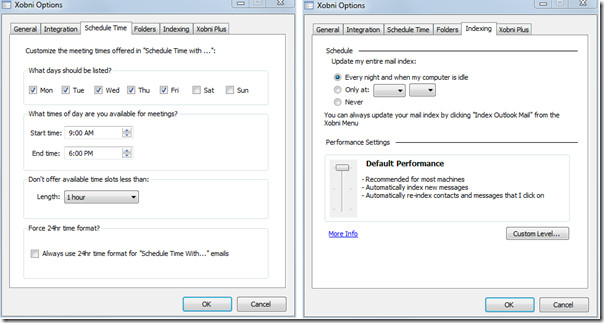
Funciona en Windows XP, Windows Vista y Windows 7. Probamos el complemento en Outlook 2010 que se ejecuta en el sistema Windows 7 de 32 bits.
Descargar Xobni













Comentarios